¿Cómo unir los datos de todas tus tablas dinámicas en una misma? - Excel
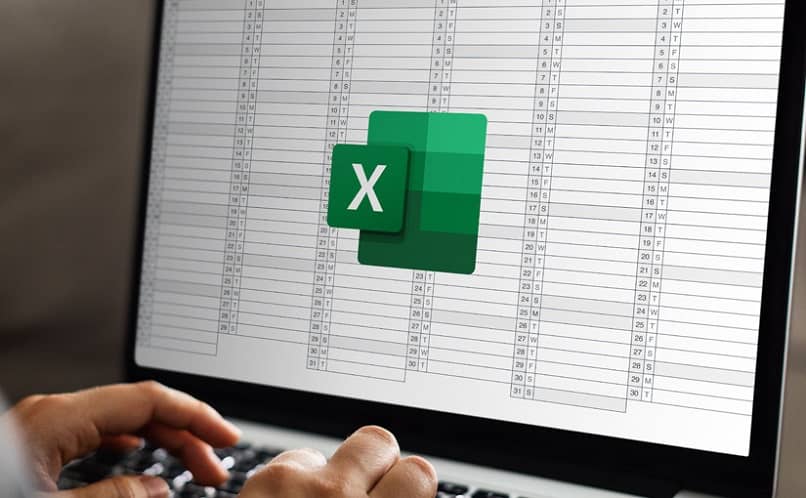
Excel es sin duda la herramienta por excelencia para el registro, análisis y cálculo de datos para funciones estadísticas y todo lo relacionado con finanzas. Al descargar Excel desde su sitio oficial podrás tener acceso a todas sus aplicaciones con la garantía de obtener toda la información y actualizaciones de sus nuevas versiones. Excel ha trascendido a múltiples ámbitos. Instituciones de salud y educativas han adoptado sus funciones a sus necesidades como la planificación y evaluación de diferentes objetivos.
¿Qué debes hacer para relacionar dos tablas dinámicas de las hojas de cálculo?
Las tablas dinámicas pueden ser consideradas como una de las herramientas más importantes en Excel. Con ellas puedes hacer registros de gran cantidad de datos para analizarlos y hacer comparación de sus patrones y constatar tendencias. Al hacer tablas dinámicas en Excel puedes visualizar con más facilidad los datos de tus hojas de cálculo en categorías y subcategorías. Puedes también profundizar en los detalles de base de datos y trabajar con fórmulas personalizadas.

¿De qué manera puedes unir dos tablas dinámicas avanzadas en Microsoft Excel?
Puedes lograr hacer una cantidad múltiple de objetivos al unir dos tablas dinámicas. Puedes expandir o contraer la información y destacar los resultados. Además, puedes filtrar, agrupar y ordenar con mayor facilidad una gran cantidad de datos. Con ellas tus informes ofrecerán una lustrada imagen de profesionalismo de manera online o impresa.
La forma básica de unir dos tablas dinámicas es a través de la función “consolidar” la cual te ahorrará mucho tiempo. La idea es organizar la información de varias tablas en una sola para visualizar más fácilmente su información para su análisis. Por ejemplo, cuando te refieres a ventas en diferentes meses o con relación a inventarios. Mediante estos pasos puedes hacerlo eficazmente:
- Crea una hoja de Excel.
- Ve a la ventana “datos” y en “herramientas de datos” haz clic en “consolidar”
- Por defecto verás la opción “suma”
- En el campo referencia escribe los datos que quieres consolidar
- Selecciona el rango incluyendo los rótulos
- Haz clic en “agregar” para añadirlos a la referencia que quieres para el contenido de la tabla
- Después de seleccionadas tus tablas, haz clic en los rótulos que quieres que aparezcan (fila superior, columna izquierda o ambos)

¿Cuál es la forma en la que puedes relacionar dos tablas dinámicas en Excel?
Lo más importante al momento de unir dos tablas es constatar la relación que tienen entre ellas. Digamos por ejemplo que tienes tres tablas. En una con elementos como nombres de vendedores, sus ventas por unidades, códigos de los productos y fechas de ventas. Otra con nombres de los vendedores y el nombre de la tienda y una tercera con el código del producto, su descripción y precio. La idea es unir las tres tablas tomando en cuenta esa relación.
Para esto se crea una columna en alguna de las tablas y se identifican con el nombre que selecciones (por ejemplo “ventas”). En esa celda colocas la fórmula “=BUSCARV” indicas la relación que puede ser el código del producto, el precio o cualquier otro. Para conseguir fácilmente la información exacta de algún dato puedes usar la función de segmentación de datos en tablas dinámicas. Puedes hacerlo a través de estos pasos:
- Haz clic en una celda cualquiera de tu tabla
- Selecciona la pestaña “diseño”
- Pulsa en “segmentación de datos”
- Selecciona las columnas que desees usar como segmentaciones
- Haz clic en aceptar
¿Cómo hacer que dos tablas dinámicas de Excel se encuentren en la misma hoja?
Es posible que necesites unir dos tablas dinámicas en una sola hoja con la intención de comparar y analizar los datos de dos maneras diferentes. Esto puede ocurrir por ejemplo cuando quieres ver el comportamiento de ciertas ventas en diferentes tiendas. Debes entonces generar dos tablas dinámicas con los datos de las dos ubicaciones. En una puedes descargar los datos de las ventas por diferentes productos y la otra con los datos de ventas por tiendas.
¿Qué hacer para unir dos tablas dinámicas de Excel en un gráfico de tu documento?
Para comenzar es recomendable crear la escala de tiempo de tablas dinámicas apropiada para así filtrar tus datos por fechas y hora y así poder manejar más fácilmente tus datos. Por ejemplo, si te enfrentas a un conjunto de datos desordenados y quieres producir dos tablas dinámicas relacionándolos, podrás organizarlos y analizarlos con más facilidad. La información obtenida puede ser vaciada fácilmente en un gráfico dinámico. Con estos pasos puedes crearlo:
- Sitúa la celda activa sobre la tabla dinámica
- En la pestaña “analizar” pulsa en “herramientas”
- Haz clic en “gráfico dinámico”
- Pulsa en “insertar gráfico” y selecciona el gráfico apropiado
- Presiona “aceptar”
- Por defecto el gráfico aparecerá a lado de la tabla seleccionada
